Feilen «Ikke registrert på nettverket» vises vanligvis på Samsung Galaxy og andre Android-drevne smarttelefoner. Det kan oppstå mens du ringer, sender SMS eller bruker Internett-tjenester.
Hvis du har en Samsung-enhet og får den samme feilmeldingen, ikke få panikk! Feilen «Ikke registrert på nettverket» på Android-smarttelefoner kan fikses; du trenger bare å gå gjennom noen grunnleggende feilsøkingsmetoder.
Hvorfor vises feilen «Ikke registrert på nettverket»?
Feilen Ikke registrert på nettverket kan vises på grunn av flere årsaker. Men hovedsakelig er feilen knyttet til at telefonen ikke kan koble seg til nettverksleverandøren din.
Hvis feilen vises for første gang, kan du starte smarttelefonen på nytt. Men hvis det vises gjentatte ganger, bør du følge noen grunnleggende feilsøkingsmetoder vi vil dele.
Siden feilmeldingen ikke avslører noen årsak til feilen, må du følge noen grunnleggende feilsøkingsmetoder for å fikse den. Her er noen av de beste måtene å fikse feilen Ikke registrert på Android-nettverket.
1. Slå flymodus på/av
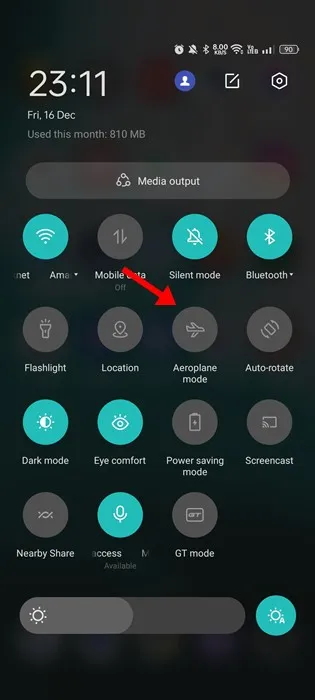
Hvis du nettopp har fått feilmeldingen, slår du flymodus på og av.
Dette er en eviggrønn løsning for Android-brukere for å håndtere nettverksproblemer. Det løser vanligvis nettverksproblemene uten å kreve noen avanserte trinn.
For å slå på/av flymodus på Android, trekk ned varslingslukkeren og trykk på flymodus. Aktivering av flymodus vil umiddelbart koble fra alle nettverkstilkoblinger.
Når den er aktivert, trykker du på flymodusikonet igjen for å deaktivere funksjonen og gjenopprette nettverkstilkoblingene.
2. Start Android-enheten på nytt
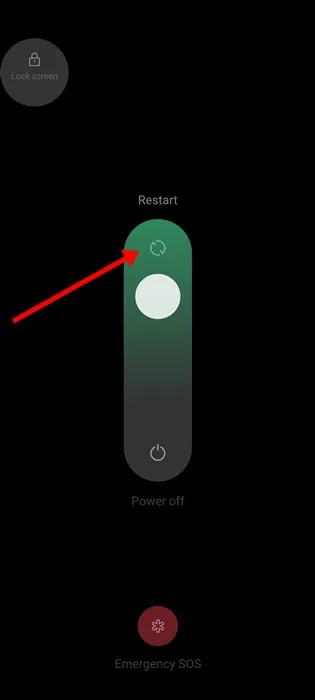
Hvis flymodus-metoden ikke fungerte i din favør, er det nest beste du kan gjøre å starte smarttelefonen på nytt.
Å starte på nytt er en god idé, spesielt hvis du ikke har startet telefonen på nytt på en stund. Dette vil frigjøre alle prosesser som kjører i bakgrunnen og frigjøre RAM-minnet.
Det vil også eliminere feil og feil som kan komme i konflikt med nettverkstjenester. For å starte Android-enheten på nytt, trykk og hold inne strømknappen og velg Start på nytt.
3. Kontroller at SIM-kortet er aktivert
Selv om et SIM-kort i dag aktiveres i løpet av noen få timer eller dager, kan aktiveringsprosessen noen ganger ta lengre tid.
Feilen Ikke registrert på nettverket betyr ganske enkelt at telefonnummeret ditt ikke er registrert ennå. Så før du prøver de neste metodene, sørg for at SIM-kortet er aktivert.
Du kan kontakte tjenesteleverandøren med et annet nummer og be dem om aktiveringsstatus. Hvis SIM-kortet ikke er aktivert ennå, må du vente noen timer eller dager til.
4. Sett inn SIM-kortet på nytt

Hvis SIM-kortet ditt er aktivert, men du fortsatt får feilmeldingen «Ikke registrert på nettverket», er det på tide å sjekke om SIM-kortet sitter riktig.
Sjansen er stor for at telefonen din ikke kan lese SIM-kortet fordi det ikke sitter riktig. Så du må løse ut SIM-skuffen og sette inn SIM-kortet på nytt.
5. Velg nettverket manuelt
På grunn av svake signaler bytter telefonen signaler automatisk. Under bytting, hvis telefonen ikke klarer å koble til nettverket, viser den feil.
Sjansen er stor for at telefonen din ikke kan velge nettverk automatisk. Så det er best å velge nettverksmodus for å fikse problemet manuelt.
1. Åpne Innstillinger- appen på Android. Rull nå ned og trykk på Mobile Networks .
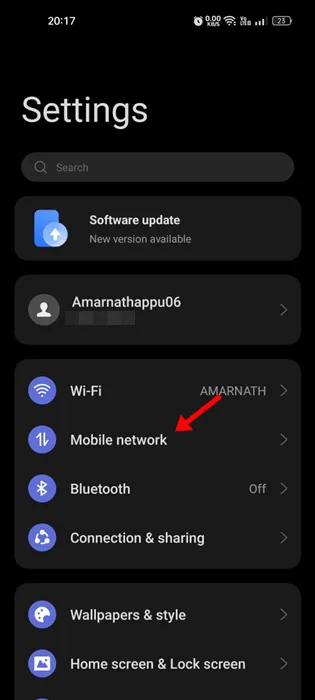
2. Velg ditt aktive SIM-kort .
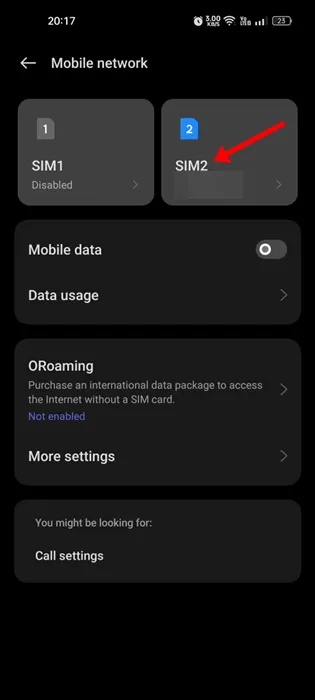
3. På SIM-info og -innstillinger trykker du på Operatør .
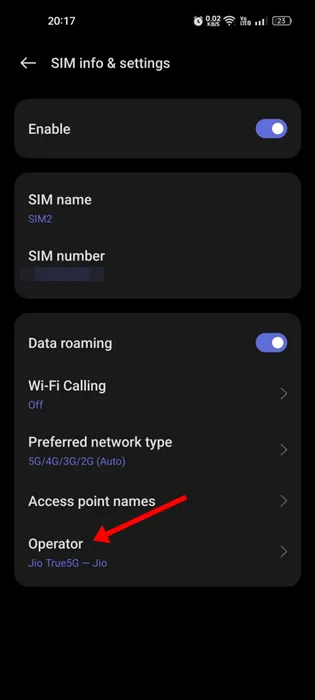
4. Slå av Auto Select- alternativet for å manuelt søke etter tilgjengelige nettverk.
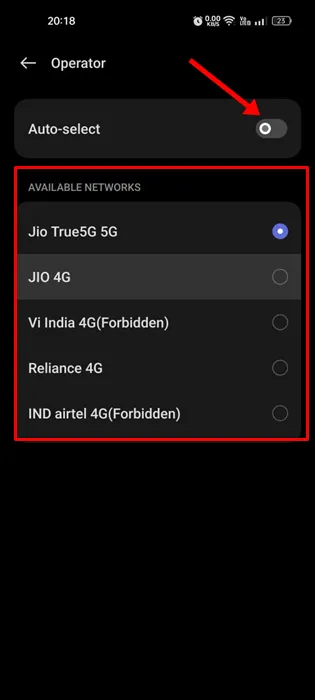
5. Velg nå det støttede nettverket.
6. Endre foretrukket nettverkstype
Mange Android-brukere har hevdet å fikse feilen Ikke registrert på nettverket ved å endre den foretrukne nettverkstypen. Slik kan du endre den foretrukne nettverkstypen på Android.
1. Åpne Innstillinger -appen på Android-smarttelefonen.
2. Trykk på Mobilnettverk .
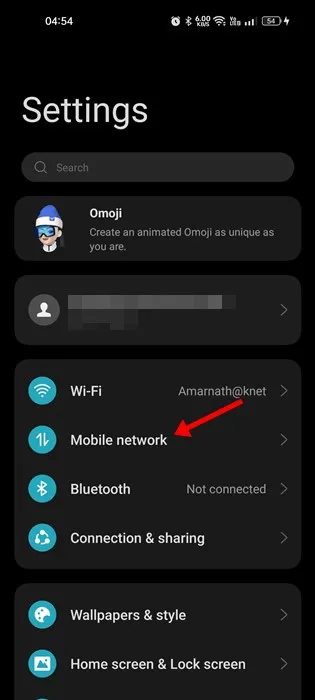
3. Velg nå ditt aktive SIM-kort .
4. På SIM-info og -innstillinger trykker du på Foretrukket nettverkstype .
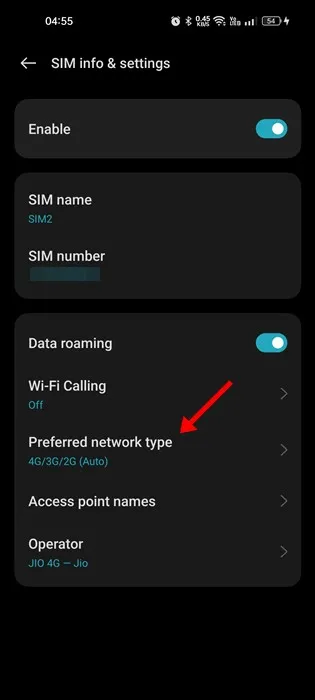
5. Velg nå en annen nettverkstype . Du må fortsette å endre nettverksmodusene til feilen er rettet.
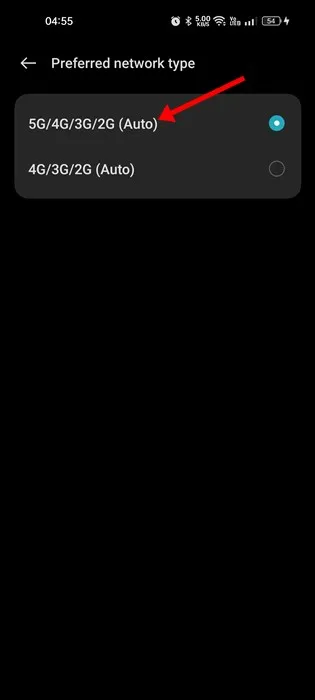
7. Endre APN-innstillingene på Android
På grunn av feil APN-innstillinger kan tilkoblingen til mobilnettverket mislykkes. Når tilkoblingen til mobilnettverket mislykkes, ser du feilmeldingen Ikke registrert på nettverket. Slik løser du problemet.
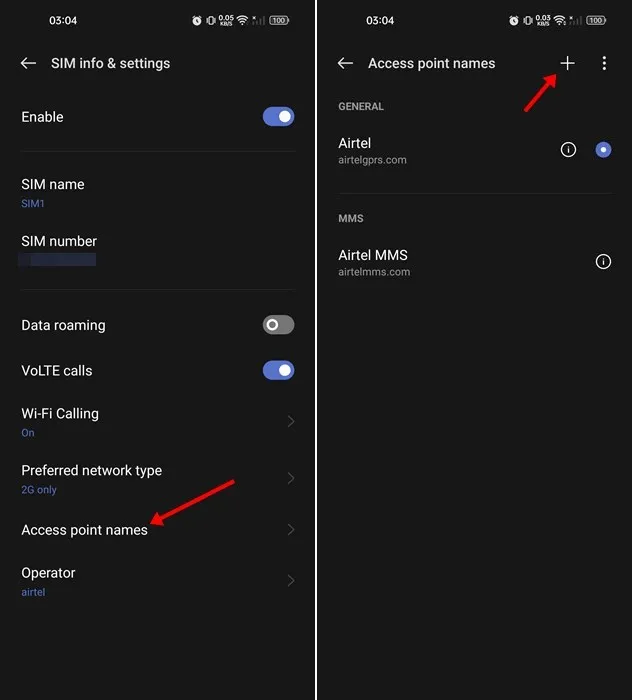
- Naviger til Innstillinger > Mobilnettverk .
- Velg ditt aktive nettverk.
- På det neste skjermbildet velger du Access Point Names .
- Rediger nå APN-konfigurasjonen for å matche dine krav.
Du kan be nettverksleverandøren om å sende deg APN-konfigurasjonsfilen. Ellers, be om detaljene og fyll den manuelt. Du kan også sjekke guiden vår, Beste APN-innstillinger , for å vite APN-innstillingene for populære mobilnettverksleverandører.
8. Tilbakestill nettverksinnstillingene
Å tilbakestille nettverksinnstillingene på Android er ganske enkelt, men du bør prøve dette hvis alle andre metoder ikke har klart å fikse problemet. Slik tilbakestiller du nettverksinnstillingene på Android.
1. Åpne Innstillinger-appen. Rull ned og trykk på Systeminnstillinger .
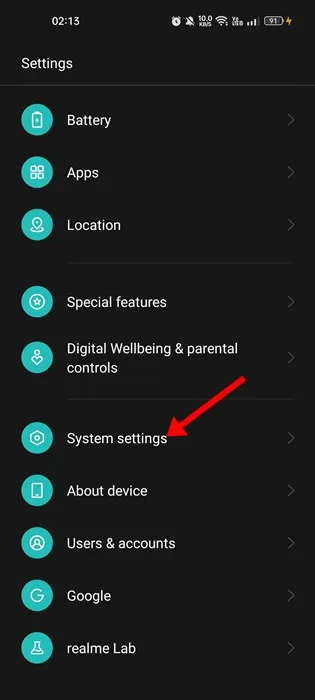
2. På System Settings-skjermen klikker du på Backup & Reset .
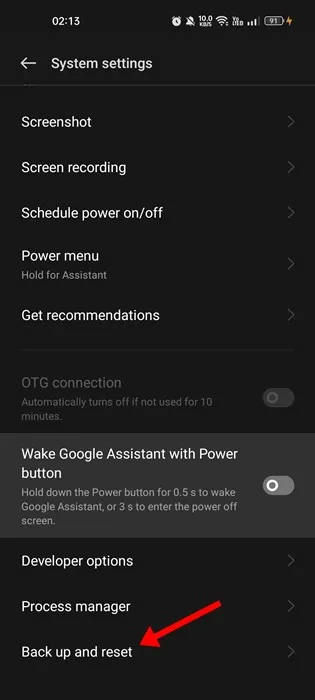
3. Trykk nå på alternativet Tilbakestill nettverksinnstillinger .
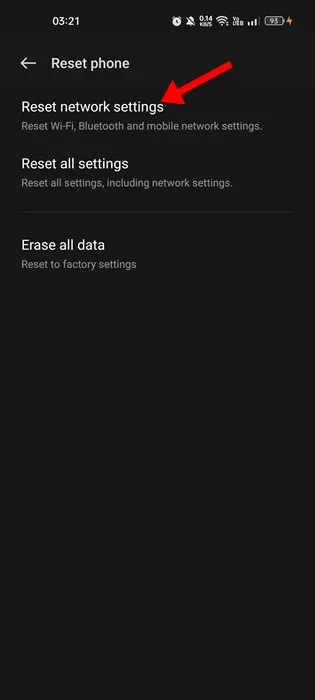
9. Reparer ikke registrert på nettverksfeil på Samsung
Du må sørge for tjenestemodus hvis du har en Samsung-smarttelefon. Slik fikser du feilen «Ikke registrert på nettverket» på Samsung-telefoner.
- Skriv inn *#*#4636#*#* på Samsung Dialer.
- I tjenestemodus, trykk på Telefoninformasjon .
- På neste skjerm trykker du på KJØR PING-TEST- knappen.
- Når du er ferdig, trykker du på Slå på radioknappen.
Dette vil fikse feilen Ikke registrert på nettverket på Samsung-smarttelefoner.
10. Oppdater Android-enheten din
Å holde Android-operativsystemet oppdatert er alltid en god idé. På denne måten kan du nyte de nyeste sikkerhetsoppdateringene og feilrettingene samt de nye funksjonene.
Å holde Android-telefoner oppdatert er alltid viktig for bedre sikkerhet og stabilitet. Det kan hende du får feilen bare fordi du bruker en utdatert versjon av Android.
Derfor anbefales det å oppdatere Android-versjonen din for å fikse problemet. Selv om dette ikke er en sikker løsning, er det ingen skade å oppdatere Android-versjonen.
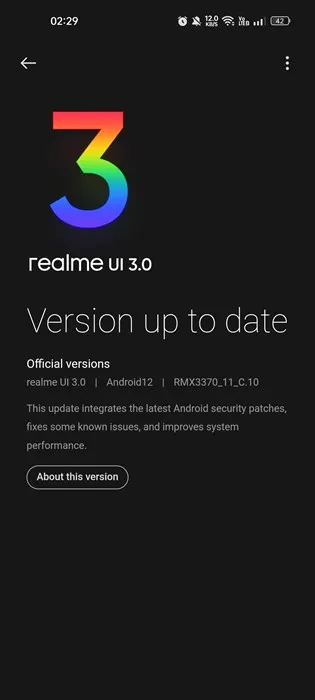
1. Åpne Innstillinger-appen. Rull ned og trykk på Om enheten .
2. Se etter tilgjengelige versjonsoppdateringer på neste skjermbilde.
Du må laste ned og installere alle ventende oppdateringer på smarttelefonen din.
11. Sjekk med et annet SIM-kort
Hvis du har fulgt alle metodene, men fortsatt får feilmeldingen «Ikke registrert på nettverket», er det på tide å sjekke telefonen med et annet SIM-kort.
Du kan sette inn et aktivt SIM-kort for å sjekke om telefonen oppdager nettverket. Alternativt kan du prøve å sette inn SIM-kortet på en annen smarttelefon. Begge metodene vil bekrefte om SIM-kortet eller telefonen har et problem.
Hvis SIM-kortet ditt fungerer bra på andre telefoner, sjekk telefonens maskinvare. På den annen side, hvis det ikke fungerer på andre smarttelefoner, har SIM-kortet ennå ikke blitt aktivert.
12. Kontakt din nettverksleverandør
Hvis SIM-kortet ditt ikke fungerer på noen smarttelefon og du har prøvd alle metodene vi delte, må du kontakte nettverksleverandøren.
Du må ringe nettverksleverandøren og forklare hele problemet. Fortell dem om feilmeldingen og feilsøkingen du har prøvd.
Det tekniske teamet vil undersøke og løse problemet. Løsning kan ta tid, men det er det beste du kan gjøre.
Dette er de få beste måtene å fikse feilmeldingen Ikke registrert på nettverket på Android. Hvis du har fulgt alle metodene, er feilen sannsynligvis allerede løst. Gi oss beskjed om hvilken metode som fungerte for deg for å fikse nettverksfeilen på Android.
Legg att eit svar